Come utilizzare Quick Look, un semplice strumento per Mac che ti farà risparmiare tempo
Mela Mac Eroe / / August 26, 2021

Ultimo aggiornamento il
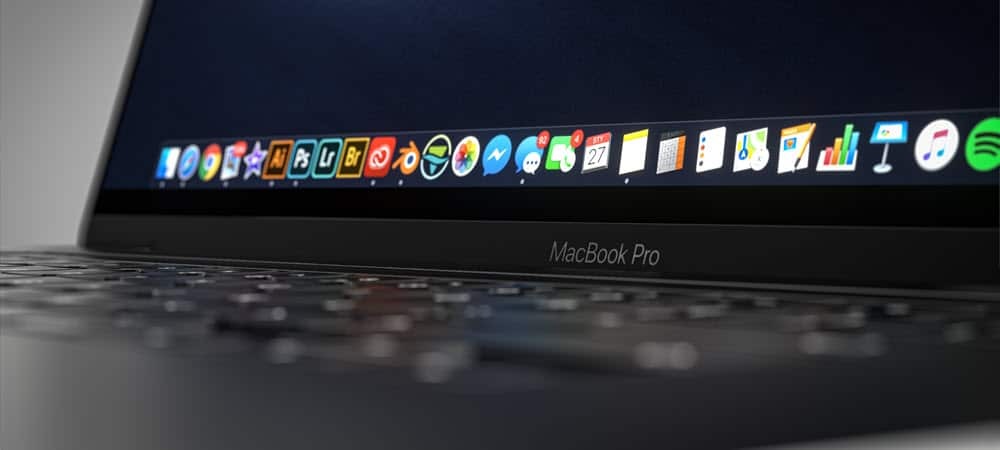
La funzione Quick Look in macOS è uno strumento semplice e potente che semplifica la visualizzazione dei file esistenti sul tuo Mac. Ecco di più.
Uno degli strumenti più potenti su macOS è anche uno dei più facili da usare. Introdotto da Apple nel lontano 2007, le offerte Quick Look ti consentono di vedere il contenuto dei file a dimensione intera o quasi completa nel Finder, senza effettivamente aprire il file. Ecco come funziona.
Utilizzo di Visualizzazione rapida
Lanciato con Mac OS X 10.5 Leopard, lo strumento di visualizzazione rapida non è cambiato da quando è stato rilasciato per la prima volta. Non è una lamentela. Piuttosto, dimostra quanto sia rimasta durevole la funzione. Ad oggi, Quick Look può visualizzare in anteprima la maggior parte dei tipi di file, inclusi PDF, testo normale, file di Microsoft Office, immagini RAW della fotocamera, HTML e molti altri. La dimensione dell'anteprima dipende dalla dimensione del documento rispetto alla risoluzione dello schermo.
Per utilizzare Visualizzazione rapida:
- Trovare la file per visualizzare in anteprima.
- Fare clic con il tasto destro del mouse su file.
- Selezionare Sguardo veloce nel menu a tendina.
Ecco un esempio di PDF in Quick Look; notare l'anteprima di ogni pagina nel file:
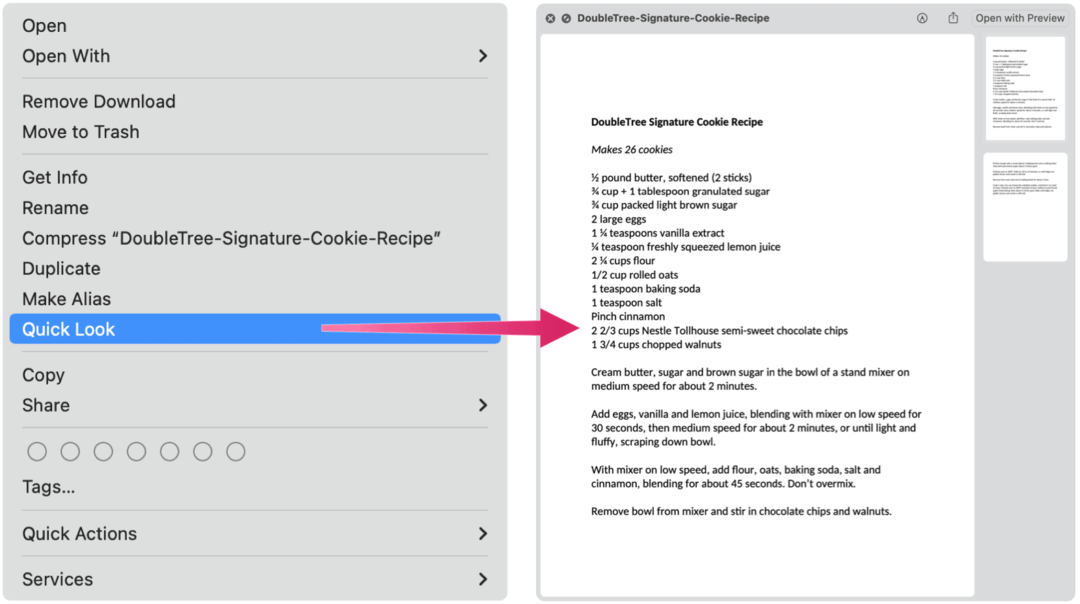
Ecco un'immagine in anteprima in Quick Look:
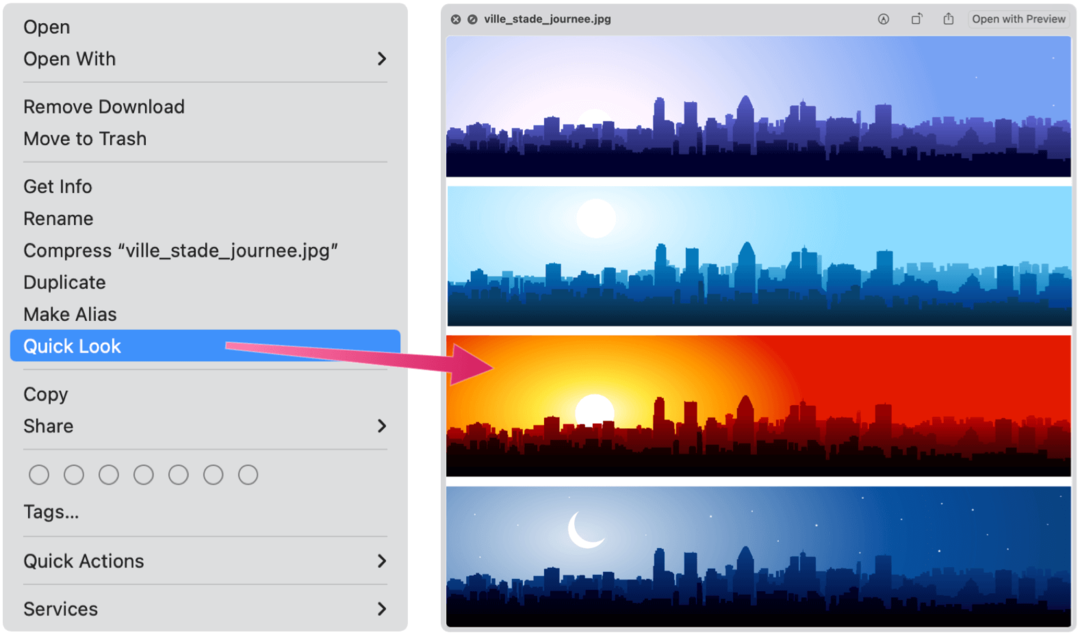
Infine, ecco un esempio dello strumento utilizzato con un documento Microsoft Word:
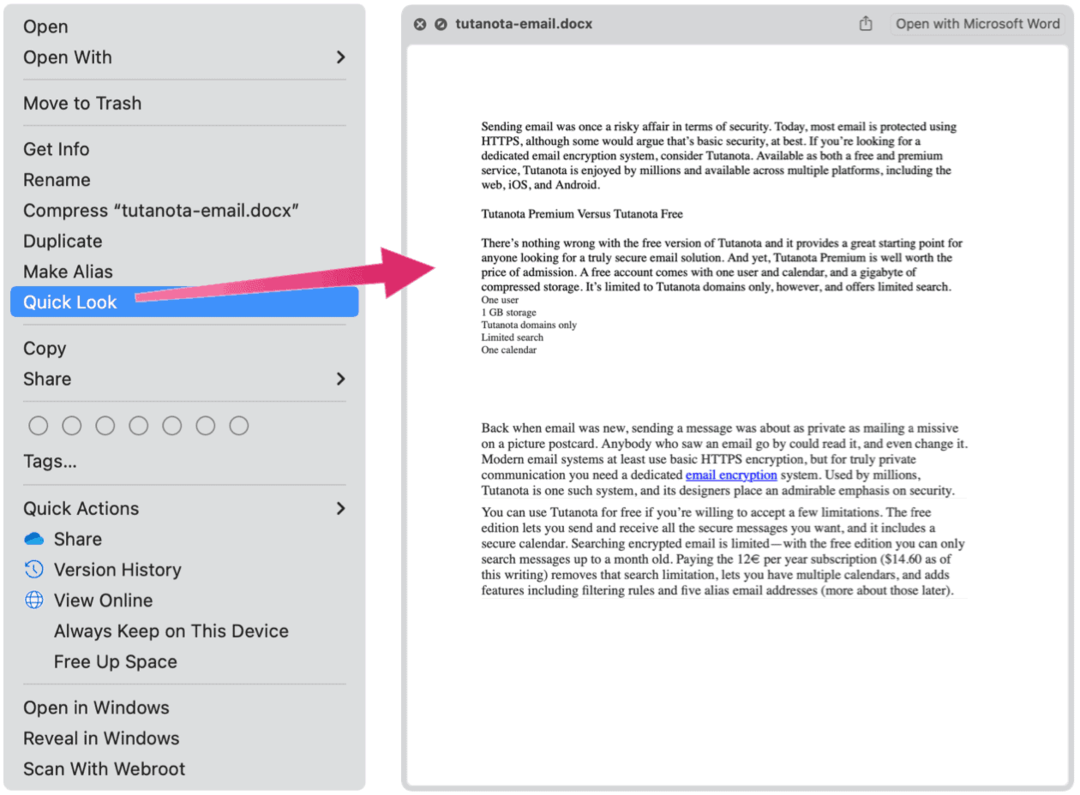
Cosa puoi fare con Quick Look?
Sebbene Quick Look sia utilizzato principalmente per visualizzare in anteprima un file senza aprirlo, lo strumento ha altre opzioni.
Ruotare
Puoi fare clic sull'icona Ruota in alto a destra della finestra Quick Look per spostare la posizione del file. Tuttavia, qualsiasi rotazione effettuata viene utilizzata solo per visualizzare il file da una prospettiva diversa. Dovrai aprire il file per ruotarlo in modo permanente.
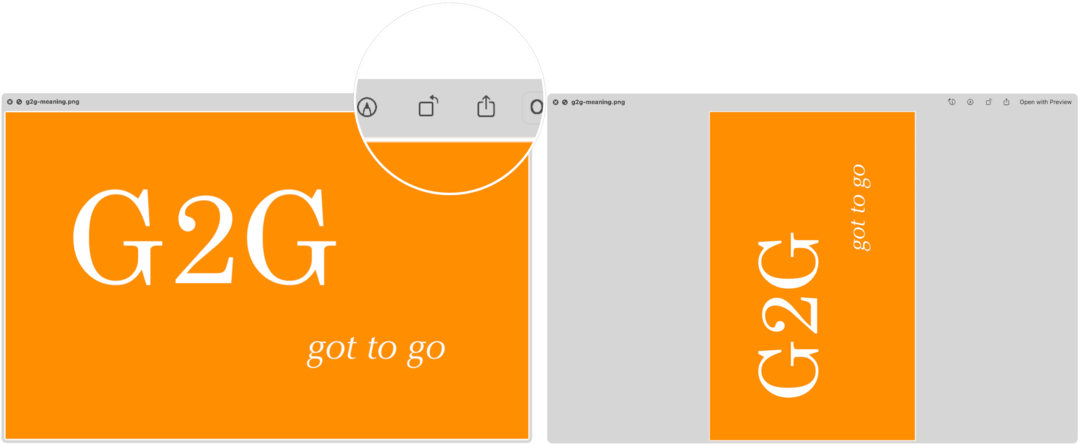
Aperta con …
Quick Look fornisce anche un modo più semplice per aprire un file. Invece di accedere all'app corretta, quindi aprire il file, fare clic su Aperta con… pulsante in alto a destra della casella.
Condividere
C'è anche un pulsante Condividi in alto a destra della casella. Fare clic su di esso per trovare i molti modi in cui è possibile condividere il documento con altri. Ancora una volta, lo strumento Mac lo rende possibile senza dover prima aprire il file.
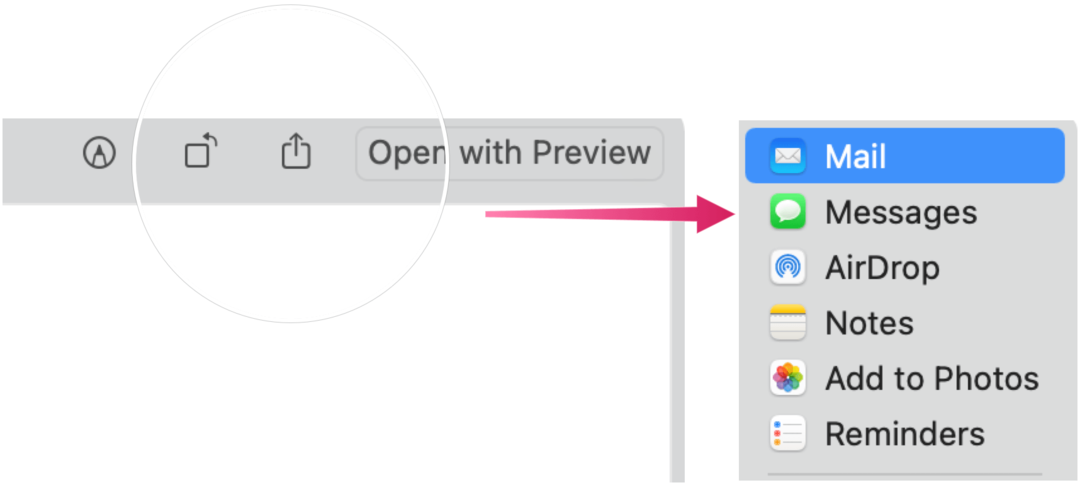
markup
Quick Look fornisce anche eccellenti strumenti di markup. Per iniziare:
- Fare clic con il tasto destro del mouse su file.
- Scegliere Sguardo veloce.
- Clicca sul Icona di markup in alto a destra.
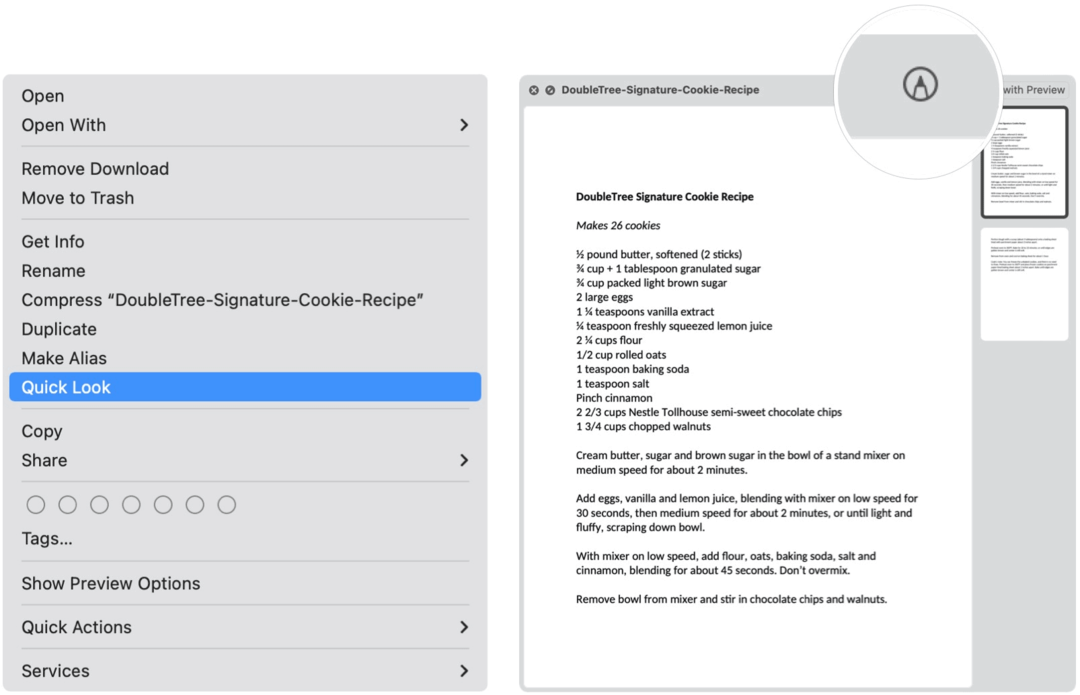
Da qui, puoi scrivere o firmare, disegnare, ritagliare e ruotare i file supportati. Le funzionalità mostrate in Markup variano a seconda del tipo di file. Tra questi strumenti ci sono:
- Schizzo: segna su una forma usando un singolo tratto.
- Disegna: simile a Schizzo, questo strumento viene visualizzato solo su Mac con trackpad Force Touch.
- Forme: usa questo strumento per fare clic su una forma, una linea o una freccia, quindi trascinala dove vuoi. Puoi anche ridimensionarlo.
- Testo: digita il testo, quindi trascina la casella di testo dove desideri.
- Evidenzia sezione: utilizzata per evidenziare il testo selezionato.
- Firma: aggiungi il tuo John Hancock utilizzando il TouchPad, la fotocamera integrata, per iPhone/iPad.
- Stile forma: modifica lo spessore e il tipo di linee utilizzate in una forma e aggiungi un'ombra.
- Colore bordo: cambia il colore delle linee utilizzate in una forma.
- Colore riempimento: cambia il colore che stai usando all'interno di una forma.
- Stile carattere: cambia il carattere o lo stile e il colore del carattere.
- Ruota: sposta l'oggetto a destra oa sinistra.
- Ritaglia: nasconde parte di un elemento.
- Annota: annota l'elemento disegnando o disegnando su di esso utilizzando il tuo iPhone o iPad nelle vicinanze
Come puoi vedere, l'elenco delle funzionalità di Quick Look va oltre la visualizzazione di un'anteprima di un file non aperto in macOS. Fornisce inoltre un modo rapido per aprire, modificare e ruotare il file o condividerlo con altri utenti.
Come cancellare la cache, i cookie e la cronologia di navigazione di Google Chrome
Chrome fa un ottimo lavoro di memorizzazione della cronologia di navigazione, della cache e dei cookie per ottimizzare le prestazioni del browser online. Il suo è come...
Corrispondenza dei prezzi in negozio: come ottenere i prezzi online durante gli acquisti nel negozio
Acquistare in negozio non significa dover pagare prezzi più alti. Grazie alle garanzie di abbinamento prezzo, puoi ottenere sconti online mentre fai acquisti in...
Come regalare un abbonamento Disney Plus con una carta regalo digitale
Se ti è piaciuto Disney Plus e vuoi condividerlo con altri, ecco come acquistare un abbonamento regalo Disney+ per...
La tua guida alla condivisione di documenti in Google Documenti, Fogli e Presentazioni
Puoi collaborare facilmente con le app basate sul Web di Google. Ecco la tua guida alla condivisione in Documenti, Fogli e Presentazioni Google con le autorizzazioni...

